Das Plugin Activity Pub für WordPress implementiert das ActivityPub-Protokoll in einen WordPress-Blog, was bedeutet, dass Blogbeiträge im Fediverse verfolgt werden können. Darüber hinaus werden Antworten aus dem Fediverse automatisch zu Kommentaren im Blogbeitrag.
Ich bin schon seit einiger Zeit im Fediverse, dem dezentralen und offenen sozialen Netzwerk, aktiv – und zwar hauptsächlich bei Mastodon sowie ein bisschen bei Peertube und auch bei Pixelfed. Außerdem ist auch der Blog meiner Website eBildungslabor.de Teil des Fediverse. Was das genau bedeutet und wie das funktioniert, beschreibe ich in diesem Beitrag.
Worum geht es?
Auf meiner Website blogge ich regelmäßig. WordPress würde mir auch eine Kommentarfunktion anbieten. Früher hatte ich diese auch mal aktiviert. Allerdings habe ich festgestellt, dass die meiste Diskussion dort läuft, wo ich den Beitrag veröffentliche: Früher nur bei Twitter, dann auch ein bisschen bei Linkedin und seit einiger Zeit auch im Fediverse. So bin ich dazu übergegangen, die WordPress-Kommentarfunktion zu deaktivieren – und stattdessen auf das Fediverse und Twitter für weitere Diskussion zu verweisen.
Optimal ist das allerdings nicht, denn unter dem Beitrag selbst, findet sich dann nichts. Aber genau dort, auf meinem eigenen Ort im Netz, wäre die Stelle, wo ich alle Kommentare gerne langfristig hätte.
Die Lösung für diese Herausforderung ist das WordPress Plugin ActivityPub. Es verbindet einen WordPress-Blog mit dem Fediverse.
Wie funktioniert das?
Das Plugin ermöglicht es, dass Nutzer*innen-Profile eines Blogs ein Profil im Fediverse erhalten. Wer im Fediverse aktiv ist, kann den Blog abonnieren – und auch Antworten zu den Veröffentlichungen schreiben. Diese erscheinen dann nach Freischaltung auf der WordPress-Seite – selbst dann, wenn Kommentare dort eigentlich deaktiviert sind. Getestet ist das aktuell mit Mastodon, Pleroma, Friendica, HubZilla, Pixelfed, SocialHome und Misskey
Wenn Du in meinem Blog zu diesem Beitrag gehst, wo ich ihn zum ersten Mal veröffentlicht habe und nach unten scrollst in den Kommentarbereich, dann siehst Du, wie das praktisch aussehen kann: Die kommentierenden Menschen haben den Blogbeitrag im Fediverse gefunden, dort kommentiert und ich konnte den Kommentar dann freischalten.
Was benötige ich dazu?
Um das Plugin nutzen zu können, musst Du eine WordPress-Website selbst gehostet haben. Mit WordPress.com funktioniert das Ganze nicht. Du musst nicht im Fediverse registriert sein – aber es bringt denke ich nicht so viel, dort den eigenen Blog abrufbar zu machen, aber ansonsten nicht dort zu interagieren. Deshalb würde ich die Nutzung des Plugins nur dann empfehlen, wenn man bereits ein Profil im Fediverse hat.
Wie richte ich das Plugin ein?
Der erste Schritt ist, das Plugin Activity Pub zu installieren und zu aktivieren – so wie Du das mit jedem anderen Plugin auch machen würdest.
Danach hast Du unter ‚Einstellungen‘ den Reiter ‚Activity Pub‘. Dort kannst Du einstellen, wie Deine Blogbeiträge im Fediverse aussehen sollen, d.h. willst Du z.B. dass der gesamte Blogbeitrag dort angezeigt wird – oder nur der Titel und der Link. Besonders hilfreich ist, dass Du auch die Hashtags des Blogbeitrags als Hashtags in das Fediverse übernehmen lassen kannst – so werden Deine Blogbeiträge dann gut auffindbar.
Ich habe mich für die folgende ‚custom‘-Anzeige entschieden. (Mir war wichtig, dass Menschen bewusst ist, dass eine Antwort im Fediverse ein Kommentar auf meiner Website bedeutet).
<p><strong>%title%</strong></p>
%hashtags%
<p>(Antworten auf diesen Tröt erscheinen nach Freigabe auch direkt auf dem Blog als Kommentar).</p>
<p>%shortlink%</p>So sieht das im WordPress-Backend aus:
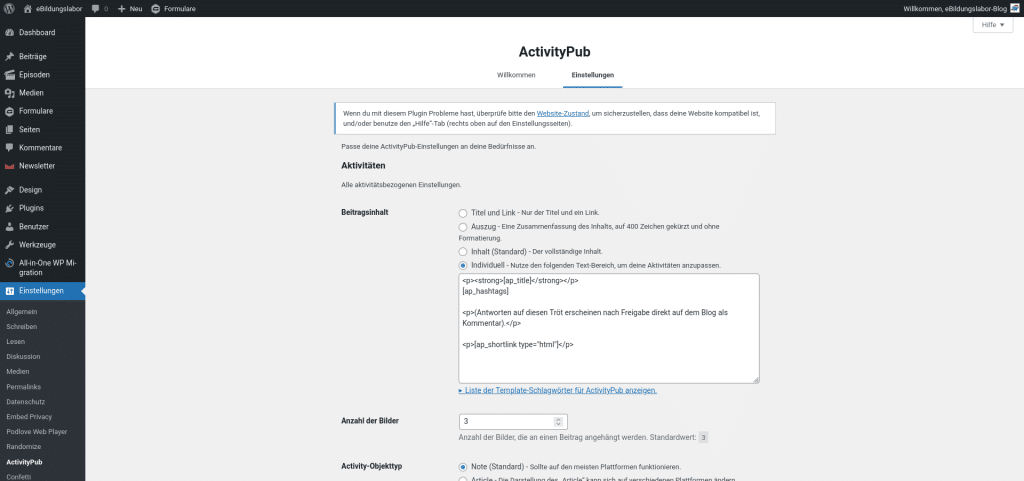
Du kannst Dich auch entscheiden, ob nur Blogbeiträge oder auch andere Inhaltstypen z.B. Seiten im Fediverse angezeigt werden sollen.
Deine Beiträge werden über Deinen Nutzer*innen-Account bei WordPress gespiegelt. Da dieser dann also das Profil gestaltet, solltest Du Dir Gedanken machen, wie dieser aussieht. Dazu gibst Du in Deinen Nutzer-Einstellungen auf WordPress den gewünschten öffentlichen Anzeigennamen an. Und trägst am besten auch biograohische Angaben ein, die dann in der Beschreibung im Fediverse-Profil stehen.
Ich habe als Anzeigename ‚eBildungslabor-Blog‘ eingegeben, weil ich es wichtig finde, dass im Fediverse erkennbar ist, dass das nicht ein Personen-Account ist. Als biographische Angabe habe ich folgendes geschrieben:
Über diese Seite bringe ich die Beiträge aus dem eBildungslabor ins Fediverse. Du kannst ihnen dort folgen und gerne auch kommentieren. Die Kommentare erscheinen nach Freischaltung dann auf meiner Website. Wenn Du mir als Person im Fediverse folgen willst, dann findest Du mich über @ebildungslabor.
Und wie kommt das jetzt ins Fediverse?
Sobald Du das Plugin wie oben beschrieben eingerichtet hast, kannst Du sowohl Deine Blog-Profilseite als auch jeden einzelnen Beitrag im Fediverse abrufen. Um das erstmalig zu machen, findest Du Deine ‚Blog-Fediverse-Profil-Adresse‘ unter den Einstellungen Deines Nutzer-Profils bei WordPress. Bei mir ist das @nele. Diesen Namen kannst Du im Fediverse in den Suchschlitz eingeben – und erhältst dann Deine Blog-Profilseite.
Ebenso kannst Du jeden Link eines Beitrags aus dem Blog in den Suchschlitz eingeben. Dann lassen sich diese auch ansehen – und eben dann auch kommentieren.
Brauche ich weitere Plugins?
Das Activity-Pub-Plugin funktioniert wie beschrieben eigenständig. Du kannst es aber um weitere Plugins ergänzen und dann von noch mehr Funktionalitäten profitieren. Über das Friends-Plugin kannst Du über Deinen Blog-Account zum Beispiel anderen im Fediverse folgen und über das NodeInfo-Plugin kannst Du erweiterte Informationen über Deinen Blog zur Verfügung stellen. Wenn Du das Activity Plugin installierst, bekommst Du diese und weitere Plugins zur möglichen Ergänzung angezeigt und kannst sie auf Wunsch installieren. Ich habe nur das Activity Pub Plugin installiert.
Fazit
Das Einrichten war ziemlich schnell erledigt – und ich finde, dass gerade dieses Plugin ganz wunderbar das große Potential des Fediverse zeigt. Wenn Du Fragen hast, dann melde Dich gerne bei mir – oder antworte direkt im Fediverse :-) Dazu kopierst Du einfach die ursprüngliche URL dieses Beitrags in meinem Blog – und gibst sie im Fediverse in den Suchschlitz ein.
Viel Freude beim Erkunden!